PowerApps のボタンを押したときの動作として、別のアプリやWebページを開くには Launch を使います。
やり方は超簡単、ボタンの OnSelect イベントにlaunch関数で指定するだけです。
Launch(“https://forms.office.com/Pages/Resp ~~
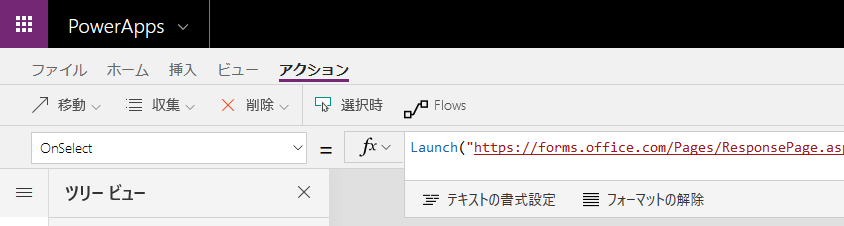
たったこれだけ。
もしSPOに置いているpptxファイルを開きたい場合は、SPO側でファイルのリンクを取得しましょう。
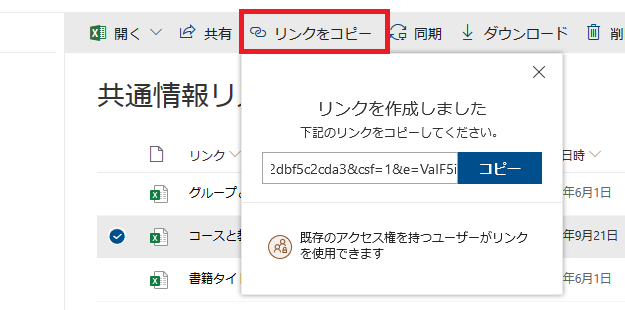
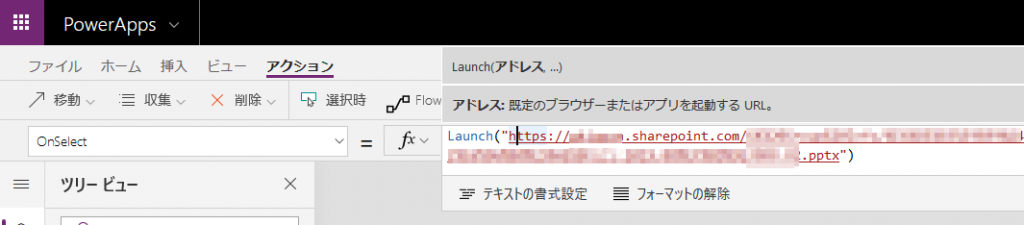
このやり方なら、Formsであればブラウザが起動して(ログイン操作は当然必要ですが)入力フォームが表示されるし、ファイルを指定した場合は該当のアプリが起動します。
SPOのいろんなところに散らばったファイル、外出先からスマホで参照したいファイルってある程度限定できるので、自分勝手アプリを作ってそこで参照しています。
参考:キャンバス アプリでの download、Launch、および Param 関数
メールを起動
mailto: が使えます。件名や本文も指定できます。
参考:Launch mailto is converting spaces to + when on iO..
ギャラリーに人物一覧を表示した際のメールアドレス情報から、メール送信するボタンを設置したい場合、ギャラリーのテンプレートセルにメールアイコンを設置して、OnSelect プロパティにこんな感じでセットすると良いです。
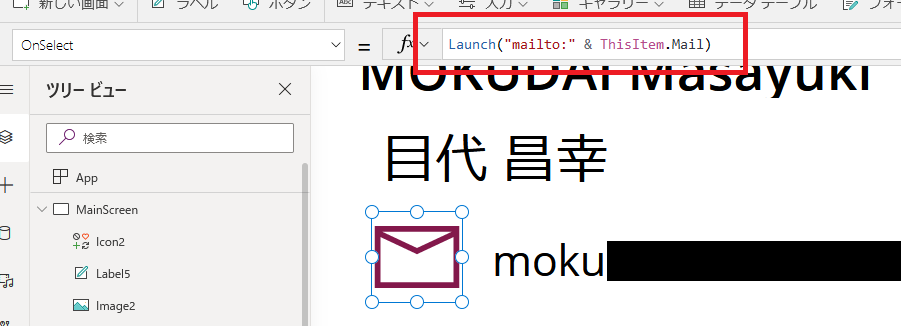
Launch(“mailto:” & ThisItem.Mail)
OnSelect に設定
Google マップ を起動
スマホアプリのGoogle マップを起動したい場合は、iPhone,Android 問わずに以下のように記述することで起動できます。
Launch(“https://www.google.com/maps/@?api=1&map_action=map¢er=35.6864726,139.7564851&zoom=16&basemap=terrain”)
OnSelect に設定

参考:Launch Google Maps and perform a specific action
緯度、経度は当然固定ではなく、データソースとかから指定できます。